Como configurar o Snap Package Manager em qualquer distro Linux
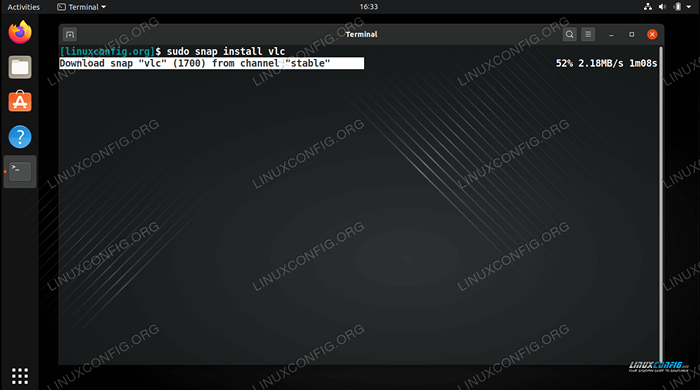
- 668
- 22
- Maurice Champlin
O gerente de pacote Snap, conhecido como Snapd, é um recurso relativamente novo no ecossistema Linux. Ele permite que um usuário instale pacotes de snap, chamados Snaps, em uma ampla gama de distribuições e versões Linux. Isso funciona de maneira diferente do método tradicional de instalar pacotes por meio de um gerenciador de pacotes como o APT, onde os aplicativos são embalados e instalados como parte do sistema operacional.
Os snaps são independentes e são executados em uma caixa de areia, tornando o novo software bastante seguro para instalar. Os Snaps podem ser navegados e instalados na Snapcraft App Store. O Snap oferece aos desenvolvedores uma maneira fácil de impulsionar as atualizações para seus aplicativos, bem como dados de uso para ajudá -los a melhorar.
Versões mais recentes do Ubuntu já deveriam ter o SNAP ativado, como desenvolveu o recurso canônico e a introduziu pela primeira vez em sua própria distribuição. Também está disponível para a maioria das outras distribuições Linux, mas deve ser instalado primeiro.
Neste guia, mostraremos como instalar o Snap Package Manager, Snapd, em todos os principais sistemas Linux. Também mostraremos como começar a pesquisar na loja Snap e instalar ou remover snaps do seu sistema.
Neste tutorial, você aprenderá:
- Como habilitar o Snap Package Manager em todas as principais distros Linux
- Como instalar e desinstalar pacotes de snap (snaps)
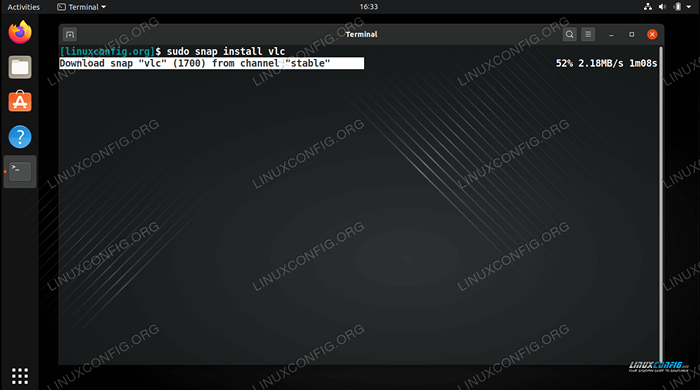 Instalando um pacote Snap no Linux
Instalando um pacote Snap no Linux | Categoria | Requisitos, convenções ou versão de software usada |
|---|---|
| Sistema | Qualquer distro Linux |
| Programas | Foto |
| Outro | Acesso privilegiado ao seu sistema Linux como raiz ou através do sudo comando. |
| Convenções | # - requer que os comandos Linux sejam executados com privilégios root diretamente como usuário root ou por uso de sudo comando$ - Requer que os comandos do Linux sejam executados como um usuário não privilegiado regular |
Instale o Snap Package Manager
Use as seguintes instruções para ativar o Snap em qualquer distribuição que você estiver executando. Depois que o Snap for instalado, você pode começar a usá -lo para instalar snaps (pacotes de snap). Ubuntu e a maioria dos derivados já deveriam ter o SNAP ativado, mas, caso seu sistema não seja, incluímos instruções para essas distros também.
Instale o Snap no Debian, Ubuntu e Linux Mint
Abra um terminal e use os seguintes comandos para instalar o Snap no Debian, Ubuntu, Linux Mint, Kali e outros derivados.
$ sudo apt update $ sudo apt install snapd
Instale o Snap no Fedora
Abra um terminal e use o seguinte comando para instalar o Snap no Fedora.
$ sudo dnf install snapd
Instale o Snap no CentOS
Abra um terminal e use os seguintes comandos para instalar o Snap no CentOS.
$ sudo dnf install hemelease-lançamento $ sudo dnf upgrade $ sudo yum install snapd $ sudo systemctl atabille-agora snapd.soquete
Instale o Snap no Red Hat
Abra um terminal e use os seguintes comandos para instalar o Snap no Red Hat.
$ sudo dnf install https: // dl.FedoraProject.org/pub/epel/epel-latest-8.Noarch.RPM $ sudo dnf upgrade $ sudo yum install snapd $ sudo systemctl atable - -agora snapd.soquete
Instale o Snap no Arch Linux
Abra um terminal e use os seguintes comandos para instalar o Snap no Arch Linux, usando o AUR.
$ git clone https: // aur.Archlinux.org/snapd.git $ cd snapd $ makepkg -si $ sudo systemctl atable - -agora snapd.soquete
Instale o Snap no Manjaro
Abra um terminal e use os seguintes comandos para instalar o Snap no Manjaro.
$ sudo pacman -s snapd $ sudo systemctl atabille -agora snapd.soquete
Usando o Snap Package Manager para instalar ou remover snaps
Antes de continuar, a documentação oficial do SNAP também recomenda a reinicialização do seu sistema após a instalação bem -sucedida do SNAP. Isso garantirá que os caminhos do Snap sejam atualizados corretamente. Depois de terminar de instalar o Snap e for reiniciado, junte -se a nós novamente para esta seção sobre a instalação e remoção de snaps.
Como mencionado anteriormente, você pode usar o site da Snap para navegar para o software para instalar. Você também pode usar a linha de comando para navegar ou procurar pacotes.
$ Snap Find
Este comando retorna uma lista dos aplicativos mais populares.
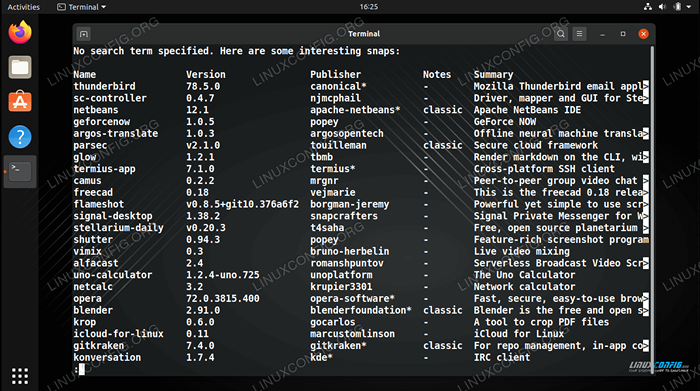 Snap Find Output, mostrando os aplicativos mais populares da App Store
Snap Find Output, mostrando os aplicativos mais populares da App Store Você também pode procurar um aplicativo específico, como no exemplo a seguir, onde pesquisamos o cliente de email Thunderbird.
$ Snap Find Thunderbird
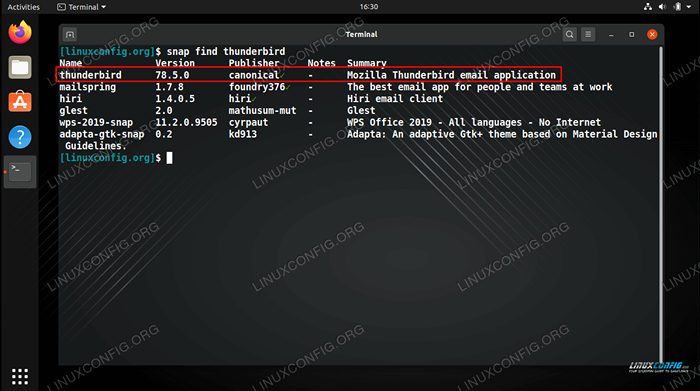 Procurando por um aplicativo específico por nome
Procurando por um aplicativo específico por nome Depois de saber o nome do aplicativo que deseja instalar, você pode usar a seguinte sintaxe de comando para instalá -lo. Veja este exemplo em que instalamos o vlc media player.
$ sudo snap install vlc
Seu aplicativo selecionado será baixado e instalado.
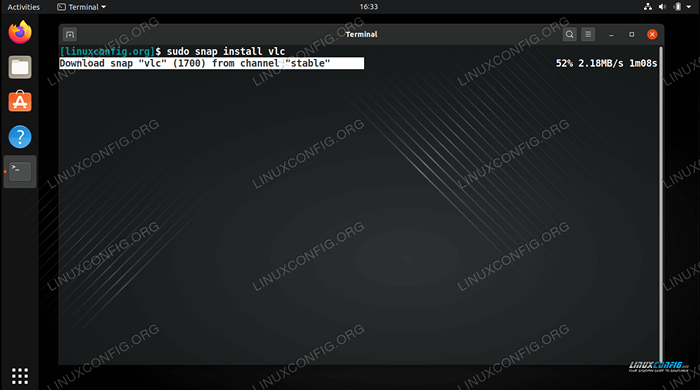 Instalando o pacote Snap VLC
Instalando o pacote Snap VLC Se você decidir remover o aplicativo posteriormente, use a seguinte sintaxe de comando.
$ sudo snap remove vlc
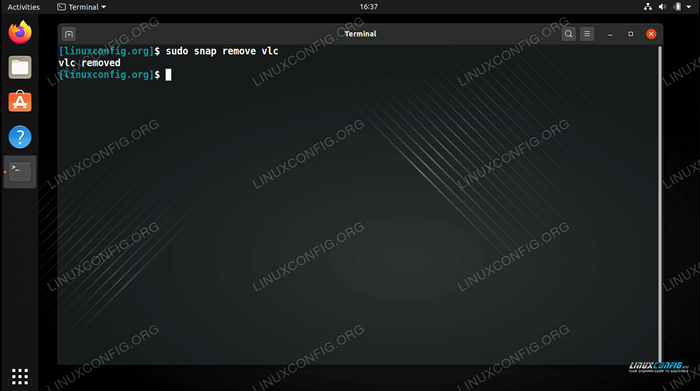 Removendo um pacote Snap
Removendo um pacote Snap Conclusão
Neste guia, vimos como ativar o gerenciador de pacotes Snap em todas as distribuições Linux suportadas e seus derivados. Também aprendemos a usar o Snap para navegar e procurar aplicativos, além de instalá -los e removê -los. Agora você pode usar o Snap para instalar qualquer um dos aplicativos disponíveis na crescente loja de aplicativos Snap.
Tutoriais do Linux relacionados:
- Coisas para instalar no Ubuntu 20.04
- Uma introdução à automação, ferramentas e técnicas do Linux
- Coisas para fazer depois de instalar o Ubuntu 20.04 fossa focal linux
- Melhor distro Linux para desenvolvedores
- Serviço não reconhecido Snapd: Solução
- Coisas para instalar no Ubuntu 22.04
- Download do Linux
- Coisas para fazer depois de instalar o Ubuntu 22.04 Jellyfish…
- Linux pode obter vírus? Explorando a vulnerabilidade do Linux…
- Como instalar e usar snaps no fedora

